Como fazer Backup de planilha Excel
Neste artigo vamos mostrar como configurar seu Excel para que seja salvo automaticamente a cada período de tempo que desejar.
Isso garante que não perca nenhuma alteração importante que tenha feito na sua planilha.
Vá no Menu Arquivo e depois clique em opções.
Em seguida com a janela das opções do Excel aberta clique em Salvar e depois marque o item "Salvar informações de AutoRecuperação a cada x Minutos" conforme abaixo:
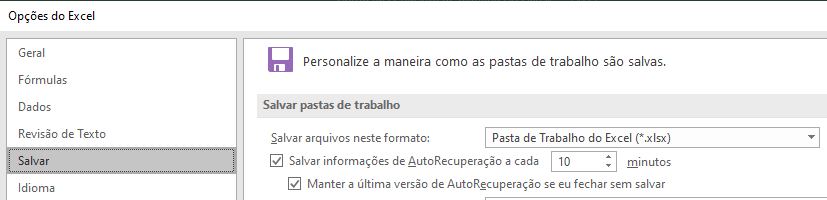
O Excel já deixa marcado como padrão essa opção para 10 minutos, porém você pode alterar para deixar a cada 1 minuto por exemplo.
Dessa forma a cada 1 minuto o Excel salvará sua planilha e caso feche sem salvar você terá o backup de 1 minuto atrás, ou seja tudo que foi feito antes terá sido salvo.
Além disso você pode também usar a função salvar como do Excel quando quiser deixar uma cópia da planilha salva em outro lugar, ou mesmo com outro nome.
Como fazer Backup de planilha Excel
Gostou do conteúdo? Ele foi útil?
Se ainda ficou com alguma dúvida entre em contato conosco pelo email contato@exceleaccess.com.
Quer receber várias dicas no seu seu email?
Cadastre seu email aqui para receber várias dicas como essa por email.
Obrigado pela visita!
www.exceleaccess.com
contato@exceleaccess.com
www.exceleaccess.com
www.exceleaccess.com
www.exceleaccess.com

